锋哥原创的PyQt6图书管理系统视频教程:
PyQt6图书管理系统视频教程 Python桌面开发 Python入门级项目实战 (无废话版) 火爆连载更新中~_哔哩哔哩_bilibiliPyQt6图书管理系统视频教程 Python桌面开发 Python入门级项目实战 (无废话版) 火爆连载更新中~共计24条视频,包括:PyQt6图书管理系统视频教程 Python桌面开发 Python入门级项目实战 (无废话版) 火爆连载更新中~、第2讲 登录功能UI设计实现、第3讲 数据库操作工具包dbUtil.py封装等,UP主更多精彩视频,请关注UP账号。![]() https://www.bilibili.com/video/BV18t4y1R7Qp/我们用 Qt Designer 设计下 图书类别添加模块窗体,以及右侧再设置下控件的名称,做到见名知意。
https://www.bilibili.com/video/BV18t4y1R7Qp/我们用 Qt Designer 设计下 图书类别添加模块窗体,以及右侧再设置下控件的名称,做到见名知意。
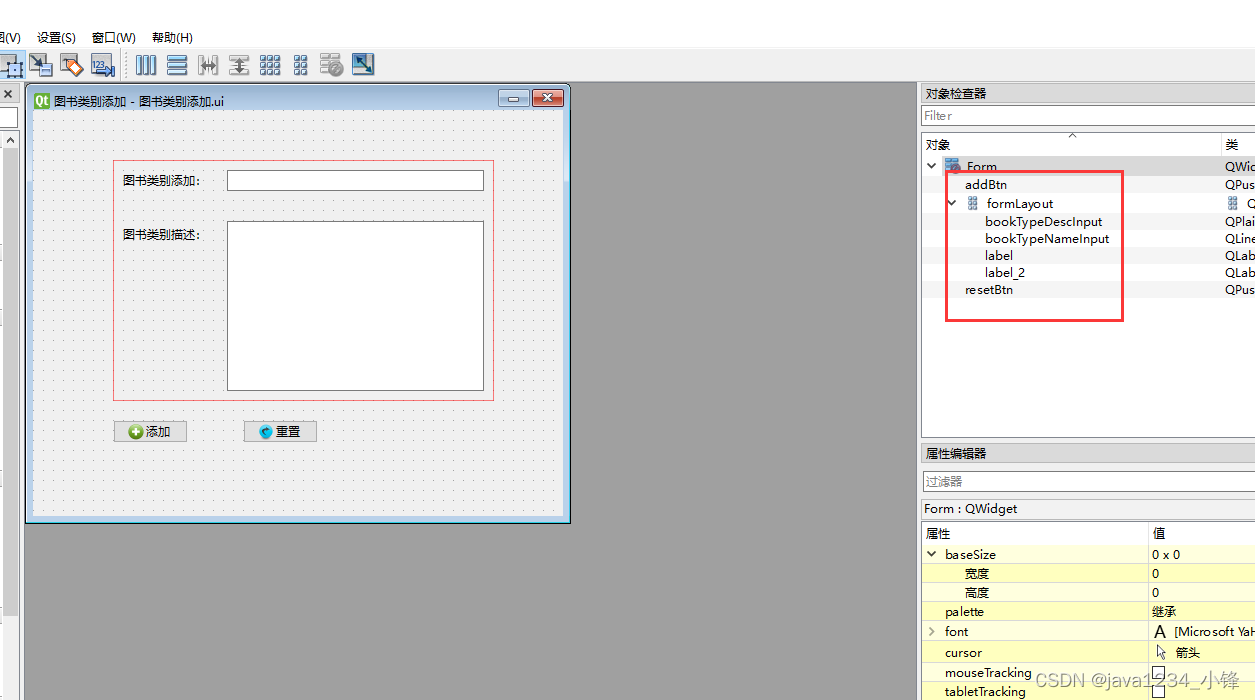
项目目录下,新建bookType目录,专门图书类别模块代码。
再新建图书类别添加模块文件 bookTypeAdd.py,把PyUIC生成的图书类别代码,贴进去。
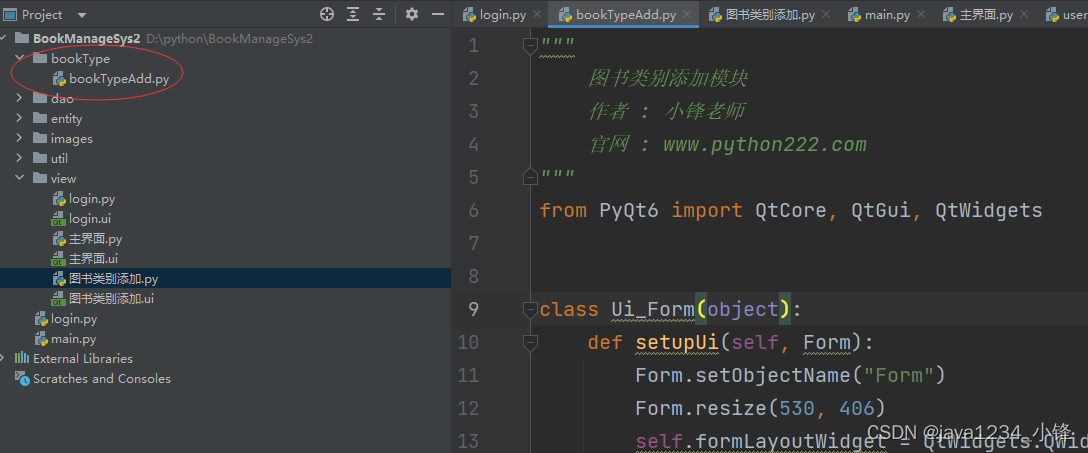
我们修改下代码,把继承的object改成QWidget
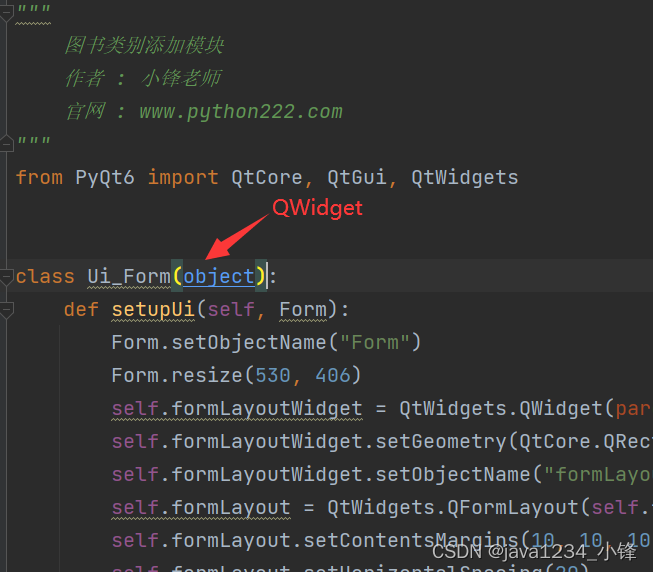
我们再加下构造方法:
def __init__(self):
super(Ui_Form, self).__init__()
self.setWindowFlag(QtCore.Qt.WindowType.MSWindowsFixedSizeDialogHint) # # 只显示最小化和关闭按钮
self.setupUi(self)再写一个main方法:
if __name__ == '__main__':
app = QApplication(sys.argv)
ui = Ui_Form()
ui.show()
sys.exit(app.exec())完整代码:
"""
图书类别添加模块
作者 : 小锋老师
官网 : www.python222.com
"""
import sys
from PyQt6 import QtCore, QtGui, QtWidgets
from PyQt6.QtWidgets import QApplication, QWidget
class Ui_Form(QWidget):
def __init__(self):
super(Ui_Form, self).__init__()
self.setWindowFlag(QtCore.Qt.WindowType.MSWindowsFixedSizeDialogHint) # # 只显示最小化和关闭按钮
self.setupUi(self)
def setupUi(self, Form):
Form.setObjectName("Form")
Form.resize(530, 406)
self.formLayoutWidget = QtWidgets.QWidget(parent=Form)
self.formLayoutWidget.setGeometry(QtCore.QRect(80, 50, 381, 241))
self.formLayoutWidget.setObjectName("formLayoutWidget")
self.formLayout = QtWidgets.QFormLayout(self.formLayoutWidget)
self.formLayout.setContentsMargins(10, 10, 10, 10)
self.formLayout.setHorizontalSpacing(20)
self.formLayout.setVerticalSpacing(30)
self.formLayout.setObjectName("formLayout")
self.label = QtWidgets.QLabel(parent=self.formLayoutWidget)
self.label.setObjectName("label")
self.formLayout.setWidget(0, QtWidgets.QFormLayout.ItemRole.LabelRole, self.label)
self.bookTypeNameInput = QtWidgets.QLineEdit(parent=self.formLayoutWidget)
self.bookTypeNameInput.setObjectName("bookTypeNameInput")
self.formLayout.setWidget(0, QtWidgets.QFormLayout.ItemRole.FieldRole, self.bookTypeNameInput)
self.label_2 = QtWidgets.QLabel(parent=self.formLayoutWidget)
self.label_2.setObjectName("label_2")
self.formLayout.setWidget(1, QtWidgets.QFormLayout.ItemRole.LabelRole, self.label_2)
self.bookTypeDescInput = QtWidgets.QPlainTextEdit(parent=self.formLayoutWidget)
self.bookTypeDescInput.setObjectName("bookTypeDescInput")
self.formLayout.setWidget(1, QtWidgets.QFormLayout.ItemRole.FieldRole, self.bookTypeDescInput)
self.addBtn = QtWidgets.QPushButton(parent=Form)
self.addBtn.setGeometry(QtCore.QRect(80, 310, 75, 23))
icon = QtGui.QIcon()
icon.addPixmap(QtGui.QPixmap("../images/add.png"), QtGui.QIcon.Mode.Normal, QtGui.QIcon.State.Off)
self.addBtn.setIcon(icon)
self.addBtn.setObjectName("addBtn")
self.resetBtn = QtWidgets.QPushButton(parent=Form)
self.resetBtn.setGeometry(QtCore.QRect(210, 310, 75, 23))
icon1 = QtGui.QIcon()
icon1.addPixmap(QtGui.QPixmap("../images/reset.png"), QtGui.QIcon.Mode.Normal, QtGui.QIcon.State.Off)
self.resetBtn.setIcon(icon1)
self.resetBtn.setObjectName("resetBtn")
self.retranslateUi(Form)
QtCore.QMetaObject.connectSlotsByName(Form)
def retranslateUi(self, Form):
_translate = QtCore.QCoreApplication.translate
Form.setWindowTitle(_translate("Form", "图书类别添加"))
self.label.setText(_translate("Form", "图书类别添加:"))
self.label_2.setText(_translate("Form", "图书类别描述:"))
self.addBtn.setText(_translate("Form", "添加"))
self.resetBtn.setText(_translate("Form", "重置"))
if __name__ == '__main__':
app = QApplication(sys.argv)
ui = Ui_Form()
ui.show()
sys.exit(app.exec())
运行下吧:
























 42万+
42万+











 被折叠的 条评论
为什么被折叠?
被折叠的 条评论
为什么被折叠?








